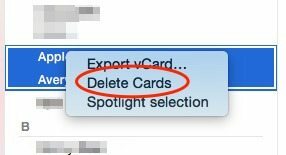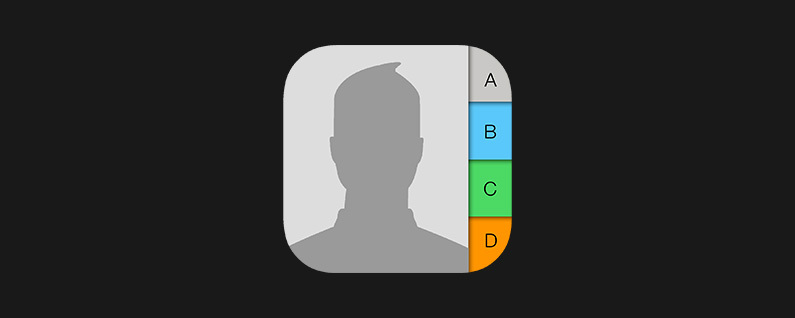
Ștergerea mai multor contacte simultan de pe iPhone nu este o sarcină mică. Ștergerea persoanelor de contact individual de pe iPhone va dura mult timp, deoarece nu există o opțiune de ștergere multiplă în Contacte pe iPhone. De fapt, cel mai simplu mod de a șterge rapid mai multe contacte de pe iPhone sau de pe iPad este să o faci pe un Mac sau PC. Puteți șterge cu ușurință în masă mai multe contacte de pe computer, iar rezultatele vor apărea pe iPhone, atâta timp cât aveți Contacte activate în setările iCloud ale iPhone. Acest sfat acoperă cum să eliminați mai multe contacte de pe iPhone 7, iPhone 6 și modele mai vechi. Vom discuta, de asemenea, cum să ștergeți un contact de pe iPhone-ul dvs. individual și ce să faceți dacă vă ștergeți toate contactele simultan de pe iPhone deoarece scăpați de telefon.
Videoclipul de mai sus este o previzualizare a unui Sfat video zilnic pentru iPhone Life Insider
Cel mai simplu mod de a elimina contacte de pe iPhone 7 sau iPad depinde dacă doriți să ștergeți un singur contact sau să eliminați mai multe contacte simultan.
Cum să ștergeți un singur contact de pe iPhone sau iPad
- Deschideți Contacte și găsiți contactul pe care doriți să îl ștergeți
- Atingeți contactul pentru a-și deschide cartela de contact
- Atingeți Editați în colțul din dreapta sus al cărții de contact
Derulați în partea de jos a ecranului și atingeți Ștergeți contactul. Atingeți Ștergeți contactul din nou pentru a confirma, apoi atingeți Terminat
Cum să ștergeți mai multe contacte de pe iPhone sau iPad
Pentru utilizatorii de Mac:
Puteți elimina mai multe contacte simultan de pe iPhone sau iPad folosind aplicația Contacte de pe Mac. Pentru ca acest lucru să funcționeze, va trebui să vă conectați la același iCloud de pe Mac la care este conectat iPhone sau iPad și să vă asigurați că este bifată Contacte.
Pentru a vă conecta:
- Deschideți Preferințe de sistem și selectați iCloud.
- Aici vă puteți conecta și verifica Contacte, astfel încât acestea să se sincronizeze pe dispozitivele dvs.
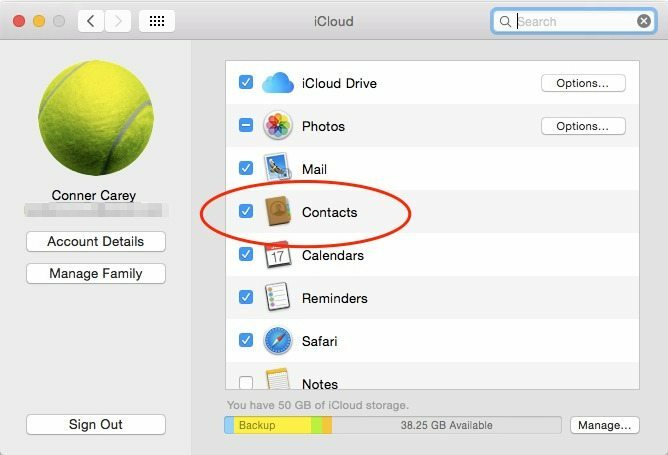
După ce v-ați conectat (sau dacă ați fost deja) la iCloud:
- Deschideți aplicația Contacte pe Mac. Acesta poate fi găsit în Aplicații.
- Vizualizarea tuturor contactelor, țineți apăsat butonul de comandă de pe tastatură și faceți clic pe toate contactele pe care doriți să le ștergeți.
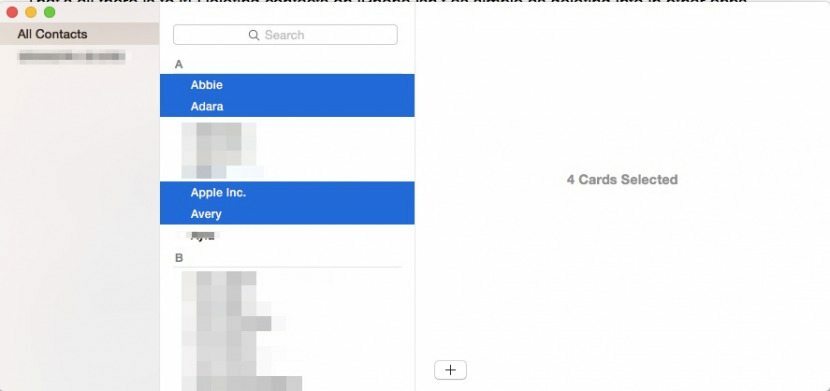
Faceți clic dreapta și faceți clic pe Ștergeți cardurile. Confirmă ștergerea.
Modificările vor fi actualizate și pe iPhone.
Pentru utilizatorii de PC:
- Deschis icloud.com pe computer și conectați-vă cu același ID Apple cu care v-ați conectat la iCloud pe iPhone sau iPad.
- Selectați Contacte.
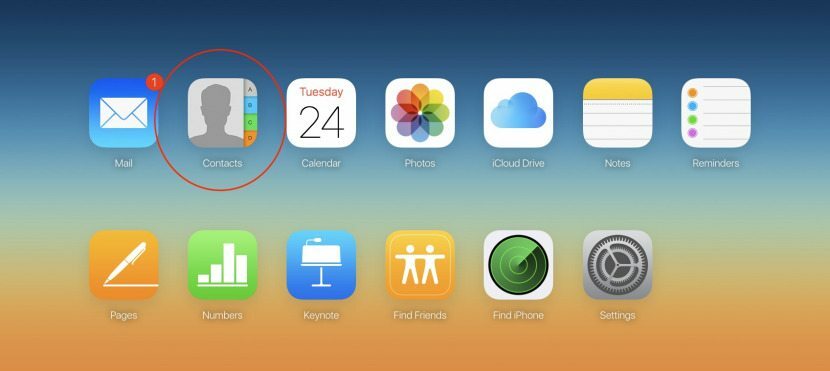
- Țineți apăsat Ctrl și faceți clic pe Contactele pe care doriți să le ștergeți.
- Apăsați tasta Ștergere de pe tastatură.
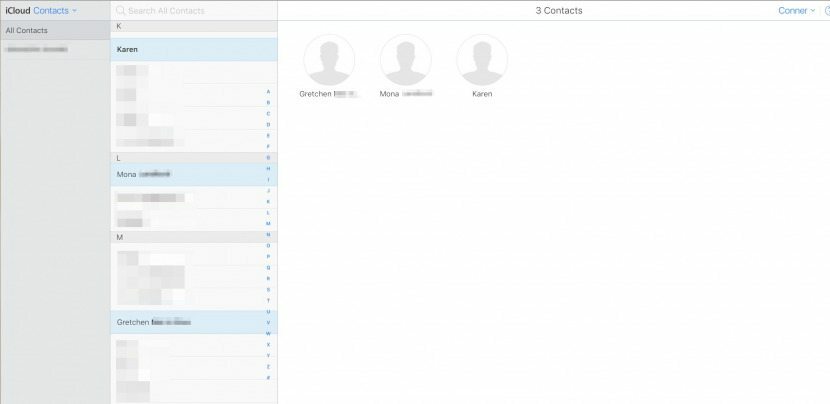
Confirmă ștergerea.

Cum să ștergeți toate contactele dintr-o dată de pe iPhone sau iPad
Utilizatorii de iPhone și iPad fac uneori greșeala de a șterge în masă toate contactele și alte informații personale înainte de a trece dispozitivul în loc să-l restabilească la setările din fabrică. Acest lucru este obișnuit mai ales dacă utilizatorul tocmai predă iPhone-ul sau iPad-ul unui alt membru al familiei, dar se întâmplă și atunci când dispozitivul este vândut.
Pentru a vă proteja confidențialitatea și pentru a evita complicațiile care vin din partajarea unui ID Apple cu o altă persoană, va trebui nu numai să ștergeți toate contactele dvs. de pe iPhone sau iPad, dar va trebui, de asemenea, să vă deconectați complet de la iCloud și să ștergeți complet toate datele de pe iPhone sau iPad de restabilirea dispozitivului la setările din fabrică.
Dacă intenționați să predați dispozitivul șters unui membru al familiei și doriți să puteți partaja achizițiile din App Store și iTunes, puteți face acest lucru configurând Împărtășirea în familie, care vă permite să partajați achizițiile în timp ce aveți ID-uri Apple separate.